Un document Excel clairement structuré peut faire la différence lors de la présentation d'informations importantes. Un moyen efficace d'augmenter la clarté et l'attrait visuel est d'ajouter des bordures de cellules. Dans ce guide, je vais te montrer comment tu peux personnaliser les cadres de tes cellules en quelques étapes pour améliorer l'apparence de tes tableaux.
Principales conclusions
- Les bordures de cellules améliorent la lisibilité d'un document.
- Il existe différentes options de lignes de cadre qui peuvent être ajustées de manière flexible.
- La création de cadres individuels attire immédiatement l'attention sur des zones de données spécifiques.
Guide étape par étape
Ajouter des bordures aux cellules
Commence en ouvrant le document sur lequel tu travailles. Tu peux par exemple sélectionner un bloc de données auquel tu veux ajouter une bordure. Pour ce faire, clique avec le bouton droit de la souris sur les cellules sélectionnées.
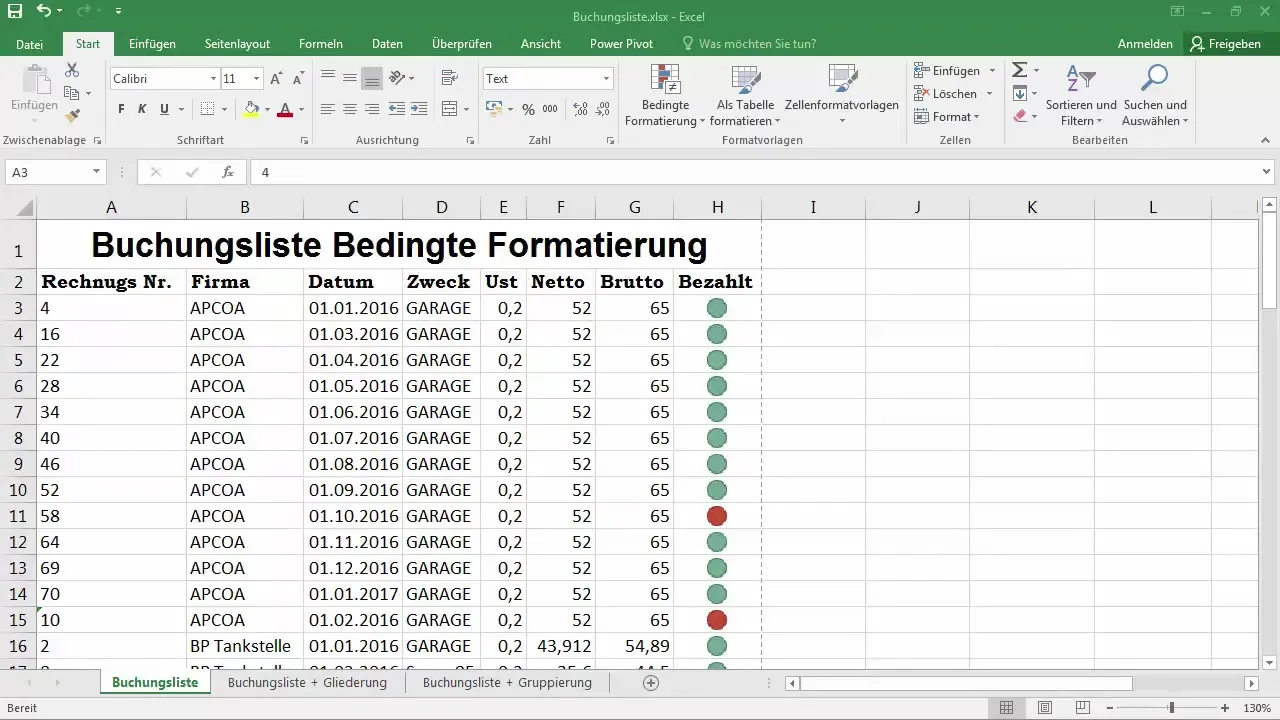
Un menu contextuel apparaît. Sélectionne l'option "Formater les cellules". Cela ouvrira une nouvelle fenêtre où tu auras de nombreuses options de formatage. Sur la barre supérieure, tu trouveras l'option "Lignes de bordure". Clique ici pour commencer à ajuster tes bordures de cellules.
Sélection et formatage des bordures
À présent, tu peux choisir différents types de cadres. Si tu veux une bordure pour toutes les faces des cellules sélectionnées, choisis l'option "toutes les lignes de cadre". Sinon, tu peux également définir seulement des lignes extérieures, où seules les bordures extérieures de la cellule seront visibles.
Pour changer l'épaisseur des lignes, recherche les options pour des lignes épaisses et doubles. Il est également possible de personnaliser la couleur des lignes - choisis une couleur qui convient bien à ton document.
Vérifier l'aperçu avant impression
Après avoir apporté les ajustements souhaités, il est important de les vérifier dans la mise en page d'impression. Clique sur "Fichier" puis sur "Imprimer" pour voir un aperçu d'impression. Tu devrais maintenant voir les lignes de cadre dans l'aperçu.
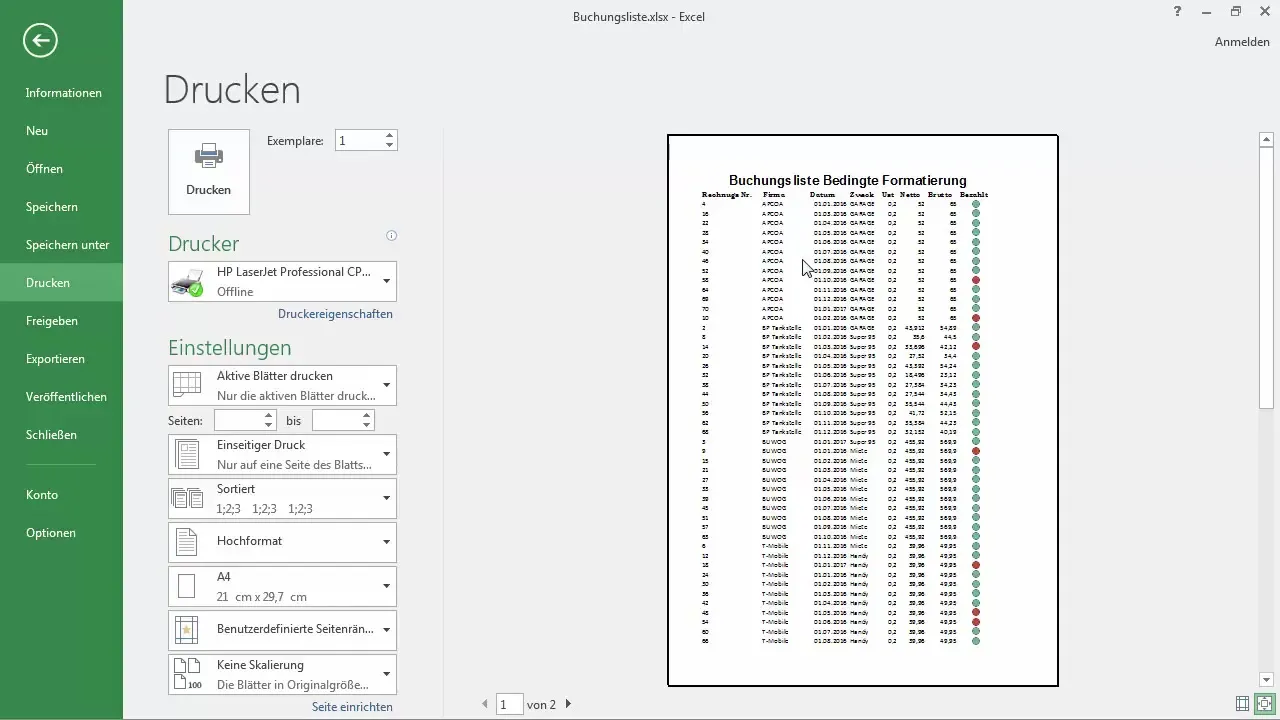
Ici, tu peux voir que les lignes de cadre sont maintenant affichées autour de chaque bloc de cellules. Elles aident à définir clairement les données et améliorent la structure visuelle du document.
Ajuster et sélectionner des bordures spécifiques
Veux-tu retirer certaines lignes ou mettre en évidence des lignes spéciales ? Tu peux également supprimer des bordures individuelles. Utilise à nouveau le menu "Lignes de cadre" et choisis l'option "Lignes extérieures".
Si, par exemple, tu veux ajouter une ligne épaisse et rouge entre une zone d'en-tête et ton bloc de données, sélectionne la ligne que tu veux adapter.
Choisis la couleur de ligne "rouge". Ensuite, tu peux utiliser le crayon dans Excel pour dessiner la ligne. Pour une ligne épaisse, retourne dans le menu de formatage et choisis "ligne épaisse". Assure-toi de sélectionner la bonne ligne.
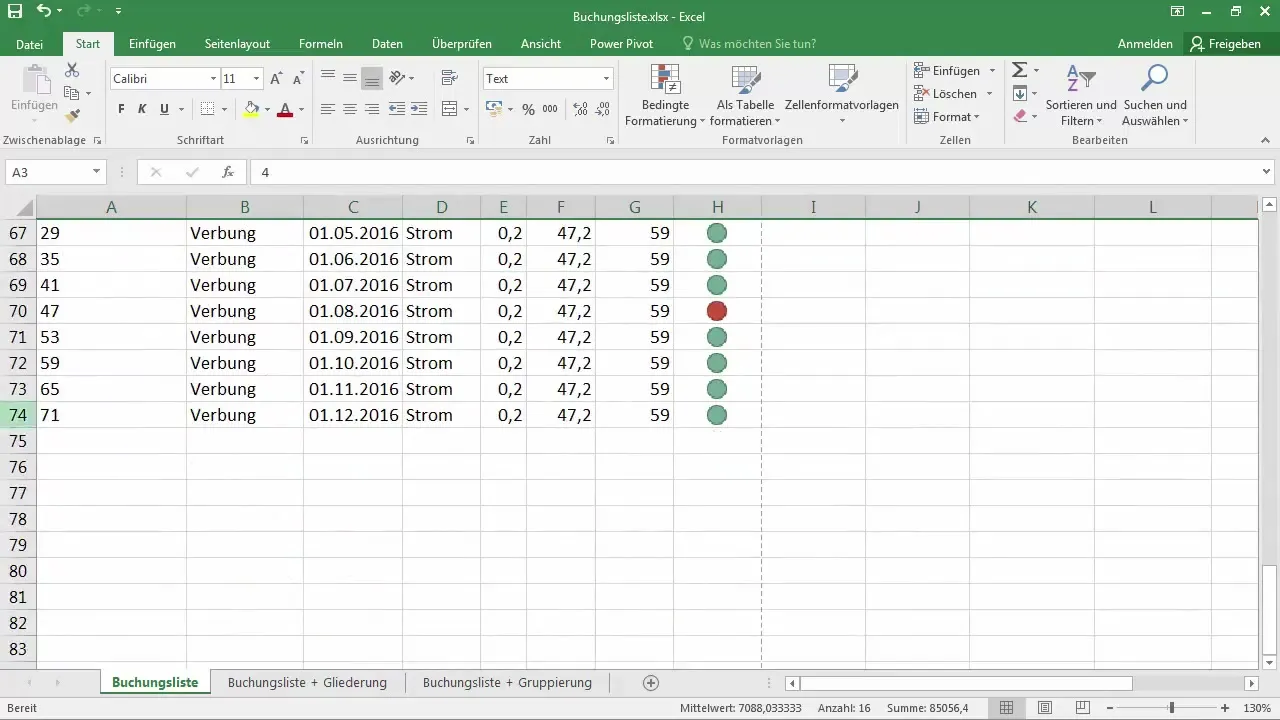
Faire les ajustements finaux
Une fois tous les ajustements réalisés, le document avec les nouvelles lignes de bordures attire immédiatement l'attention. La simple séparation visuelle des blocs de données améliore considérablement l'apparence globale et la lisibilité de ton document Excel.
Lorsque tu cliques sur "Imprimer" maintenant, vérifie que la première ligne que tu as ajoutée est épaisse et rouge pour t'assurer que tous les changements ont bien été pris en compte.
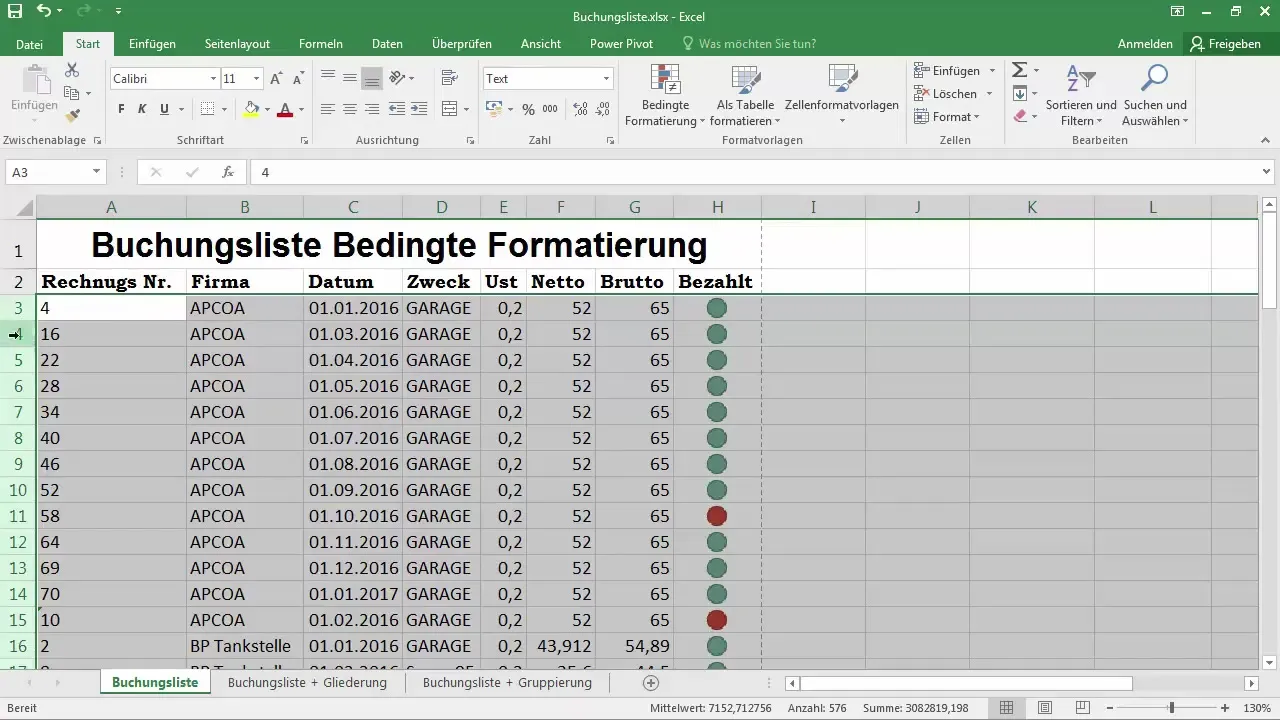
C'est tout pour les lignes de bordures. Il existe une multitude d'options pour les personnaliser. N'hésite pas à expérimenter avec les paramètres pour obtenir le résultat souhaité.
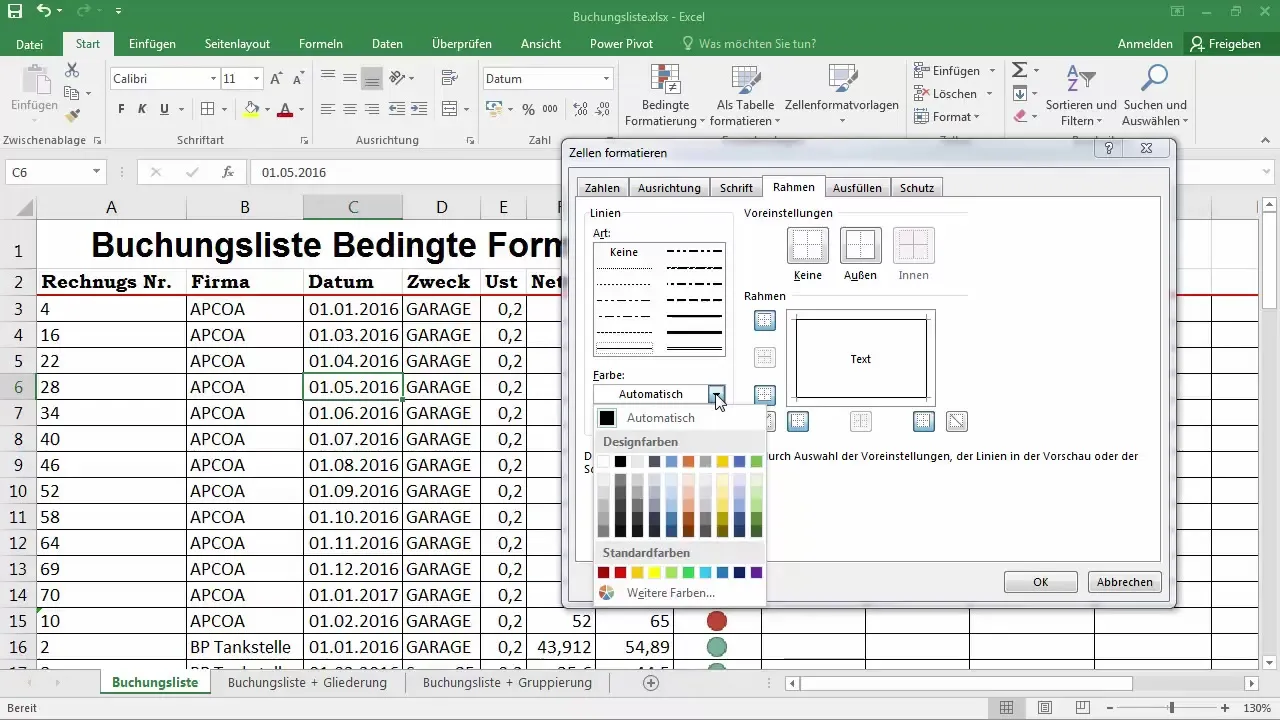
Résumé
En utilisant des cadres, ton document Excel acquiert une structure claire et une meilleure lisibilité. En expérimentant avec différentes options, tu peux rendre ton document visuellement attrayant.
Foire aux questions
Quels sont les avantages des bordures de cellules dans Excel?Les bordures de cellules améliorent la lisibilité et la structure du document.
Comment ajouter une bordure à une cellule spécifique?Sélectionnez la cellule, faites un clic droit et choisissez "Formater les cellules".
Puis-je changer la couleur des lignes de bordure?Oui, vous pouvez facilement ajuster les couleurs des lignes de bordure dans le menu de mise en forme.
Puis-je modifier les lignes de bordure après l'impression?Oui, vous pouvez modifier les bordures à tout moment, même après avoir imprimé le document.


